“บุคคลนี้ไม่พร้อมใช้งานบน Messenger” หมายความว่าอย่างไร

เรียนรู้เกี่ยวกับสถานการณ์ที่คุณอาจได้รับข้อความ “บุคคลนี้ไม่พร้อมใช้งานบน Messenger” และวิธีการแก้ไขกับคำแนะนำที่มีประโยชน์สำหรับผู้ใช้งาน Messenger

คุณเคยสงสัยบ้างไหมว่าจะแอบดูโปรไฟล์ LinkedIn ของใครบางคนโดยไม่ส่งสัญญาณเตือนได้อย่างไร? ไม่ว่าคุณจะใช้ LinkedIn เพื่อตรวจสอบประวัติความเป็นมาแบบมืออาชีพหรือด้วยความอยากรู้อยากเห็น ความรอบคอบเป็นสิ่งสำคัญ ดังนั้น คู่มือนี้จะแสดงสองวิธีในการดูโปรไฟล์ LinkedIn ของผู้อื่นโดยไม่เปิดเผยตัวตนหรือโดยไม่ต้องใช้บัญชีของคุณ

LinkedIn มีคุณลักษณะที่น่ารำคาญซึ่งจะแจ้งเตือนบุคคลอื่นเมื่อคุณดูโปรไฟล์ของพวกเขา เราทุกคนต่างพร้อมใจกัน และการติดตามการสืบสวนอย่างมืออาชีพของคุณเป็นทักษะที่มีค่า คุณมาถูกที่แล้วหากคุณต้องการดูโปรไฟล์ LinkedIn โดยที่บุคคลอื่นไม่รู้
ดังนั้น เรามาเรียนรู้วิธีไม่เปิดเผยตัวตนในขณะที่ขยายเครือข่ายมืออาชีพของคุณกันดีกว่า
LinkedIn ช่วยให้คุณสามารถเลือกได้ว่าคุณต้องการเปิดเผยตัวตนของคุณในขณะที่ดูโปรไฟล์ของคนอื่นหรือไม่ ตัวเลือกโหมดส่วนตัวบน LinkedIn ช่วยให้คุณไม่เปิดเผยตัวตนและดูโปรไฟล์ LinkedIn โดยไม่ต้องแจ้งให้ทราบ สามารถใช้ได้ทั้งบนเว็บและมือถือ ต่อไปนี้เป็นวิธีเปิดใช้งาน
ขั้นตอนที่ 1 : เปิดเว็บไซต์ LinkedIn ในเบราว์เซอร์ที่คุณเลือก
ขั้นตอนที่ 2 : คลิกรูปโปรไฟล์ของคุณ

ขั้นตอนที่ 3 : เลือกการตั้งค่าและความเป็นส่วนตัวจากเมนูแบบเลื่อนลง
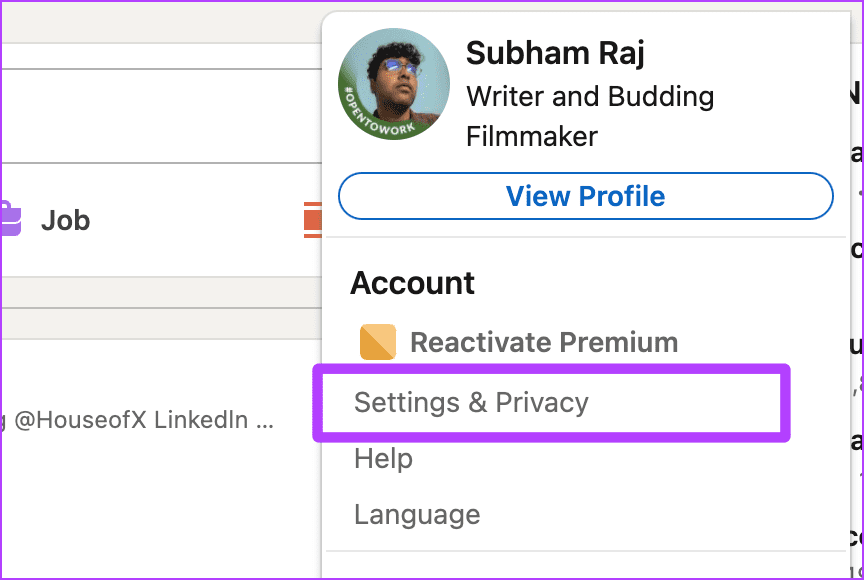
ขั้นตอนที่ 4 : ในหน้าการตั้งค่า คลิกการเปิดเผย
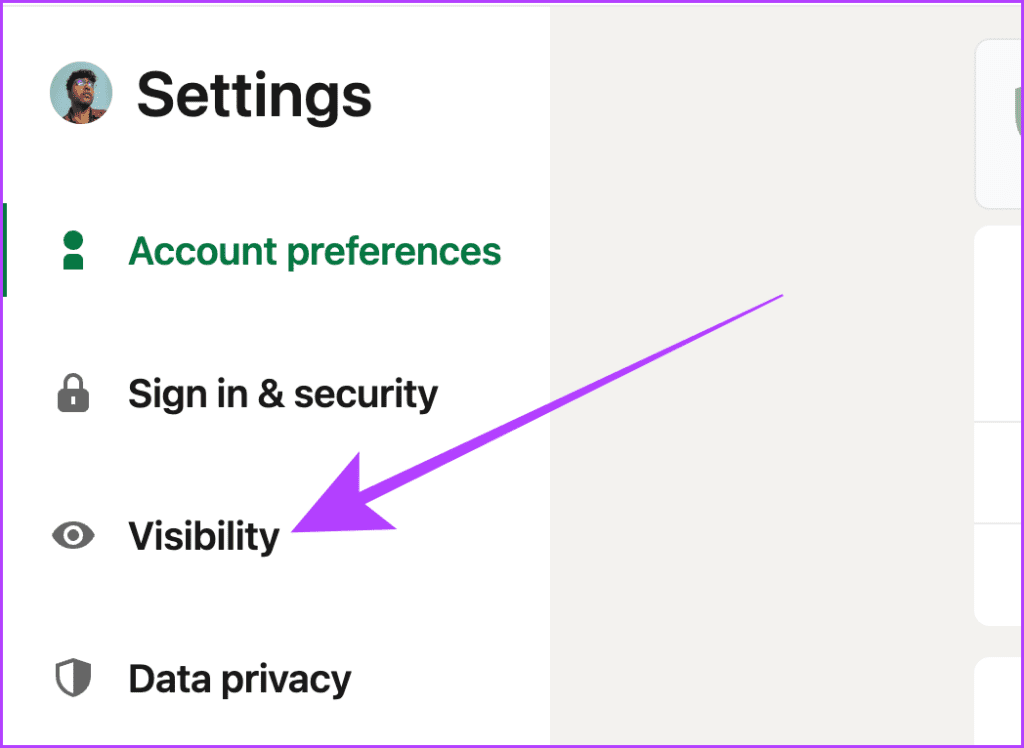
ขั้นตอนที่ 5 : คลิกตัวเลือกการดูโปรไฟล์ใต้ส่วน "การเปิดเผยโปรไฟล์และเครือข่ายของคุณ"
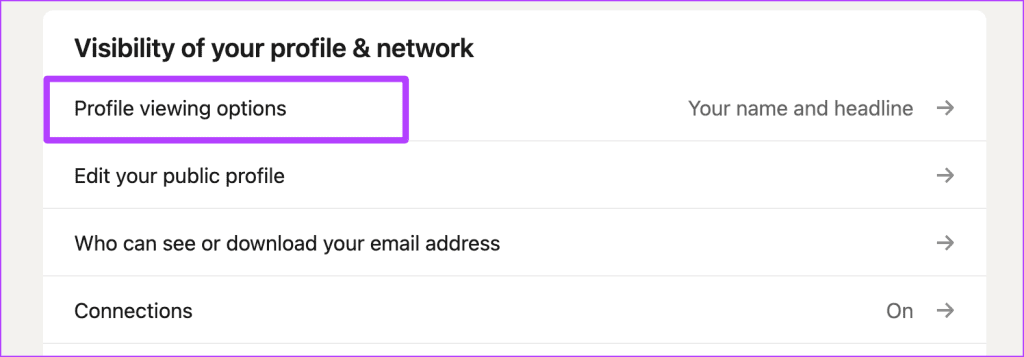
ขั้นตอนที่ 6 : คลิกและเลือกโหมดส่วนตัวจากตัวเลือกที่มี
และนั่นมัน ตอนนี้คุณสามารถดูโปรไฟล์ของใครก็ได้บน LinkedIn และพวกเขาไม่สามารถดูว่าใครดูโปรไฟล์นั้นบ้าง
เรื่องน่ารู้ : การตั้งค่านี้จะซิงค์กับอุปกรณ์ที่คุณลงชื่อเข้าใช้ ดังนั้นไม่ว่าคุณจะเปิดใช้งานสิ่งนี้บนเว็บหรือมือถือ คุณสามารถดูโปรไฟล์ของใครก็ได้บน LinkedIn โดยไม่เปิดเผยตัวตนโดยไม่ต้องแจ้งให้ทราบ
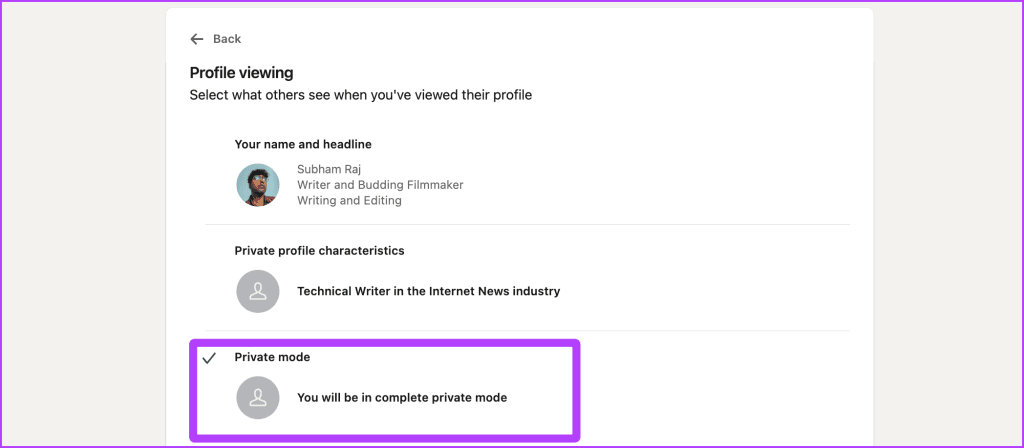
หากคุณกำลังใช้ LinkedIn บนอุปกรณ์มือถือของคุณและต้องการดู LinkedIn ของใครบางคนโดยที่พวกเขาไม่รู้ ต่อไปนี้คือขั้นตอนในการดำเนินการ:
ขั้นตอนที่ 1 : เปิดแอพ LinkedIn บนมือถือของคุณ
ขั้นตอนที่ 2 : แตะรูปโปรไฟล์ของคุณที่ด้านซ้ายบน
ขั้นตอนที่ 3 : ตอนนี้แตะการตั้งค่า
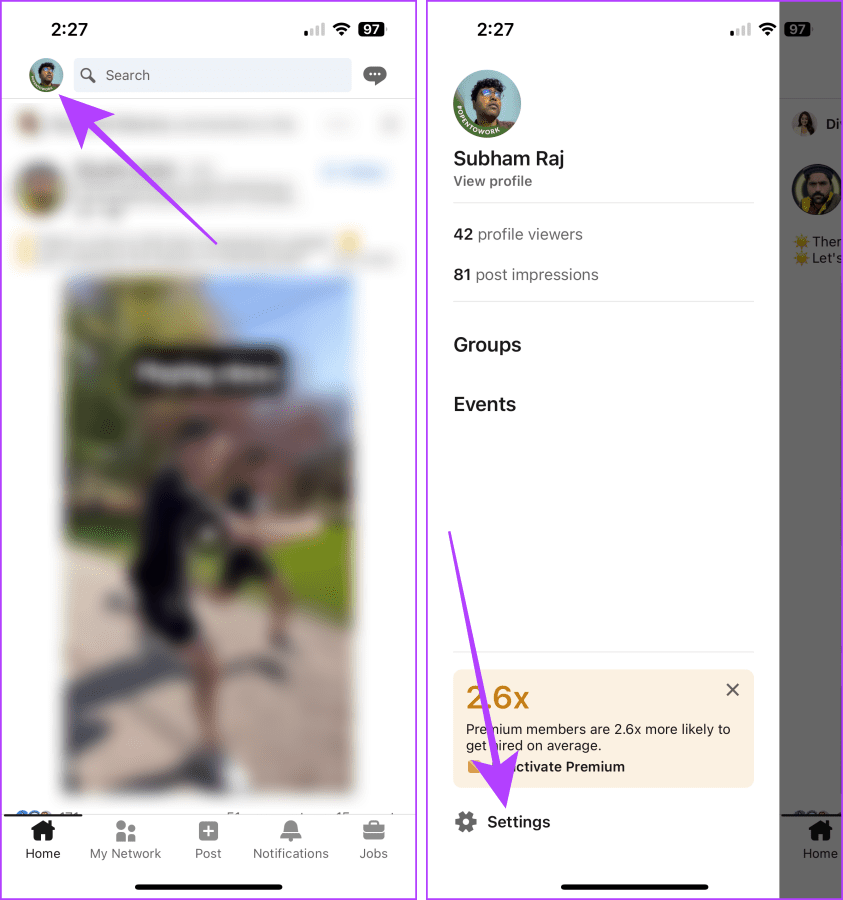
ขั้นตอนที่ 4 : แตะการมองเห็น
ขั้นตอนที่ 5 : เลือกตัวเลือกการดูโปรไฟล์
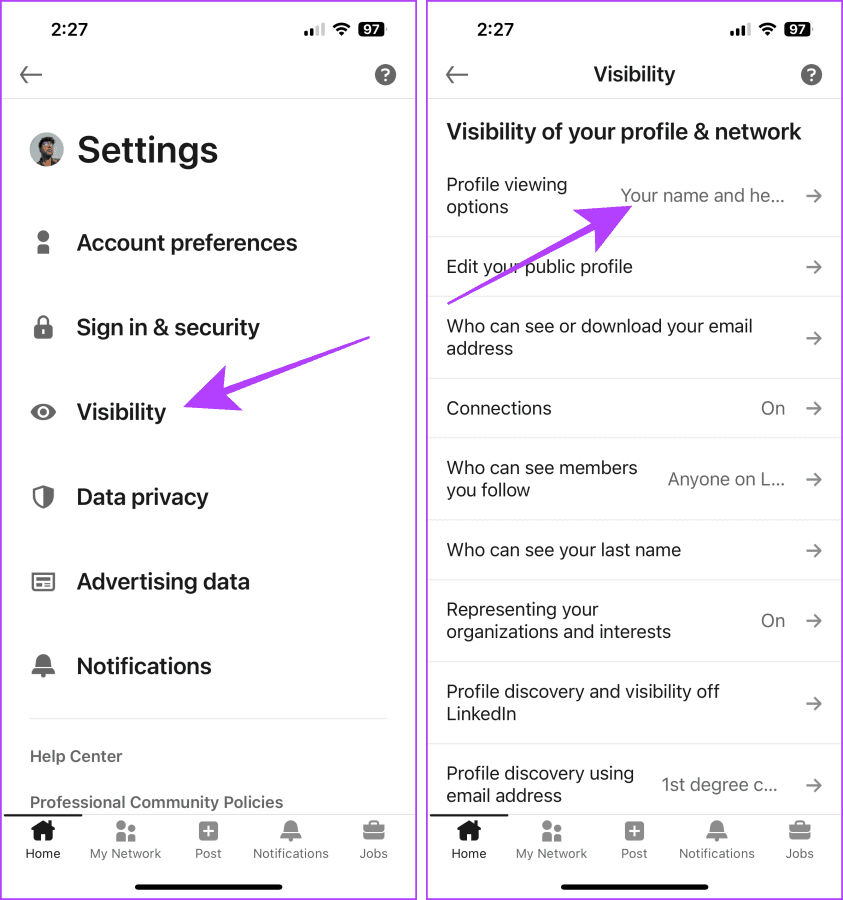
ขั้นตอนที่ 6 : แตะและเลือกตัวเลือกโหมดส่วนตัว และนั่นมัน
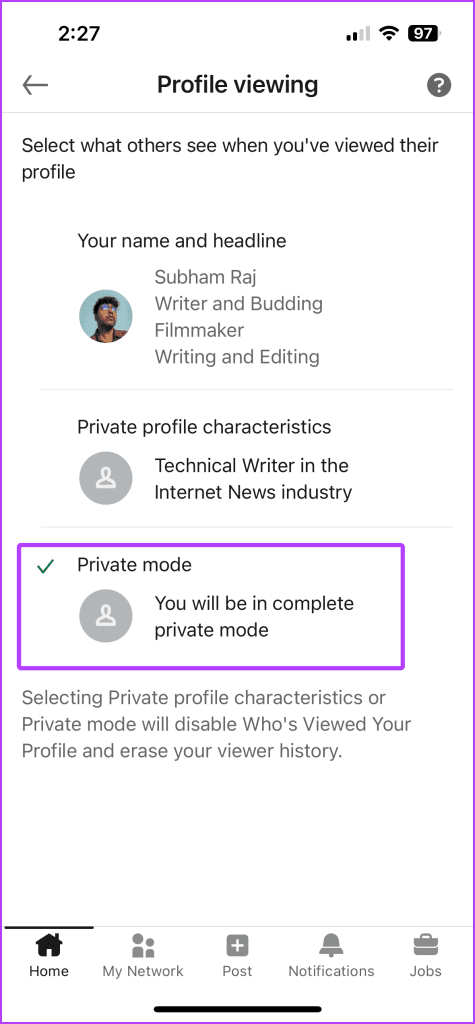
ต้องอ่าน : วิธีบล็อกใครบางคนบน LinkedIn โดยที่พวกเขาไม่รู้
นี่เป็นอีกวิธีหนึ่งในการดูโปรไฟล์ LinkedIn ของใครบางคนโดยที่พวกเขาไม่รู้ มาดูขั้นตอนกัน.
ขั้นตอนที่ 1 : เปิดเบราว์เซอร์ใดก็ได้บน Mac หรือ PC ของคุณ
ขั้นตอนที่ 2 : ตอนนี้ เปิดหน้าต่างที่ไม่ระบุตัวตนใหม่
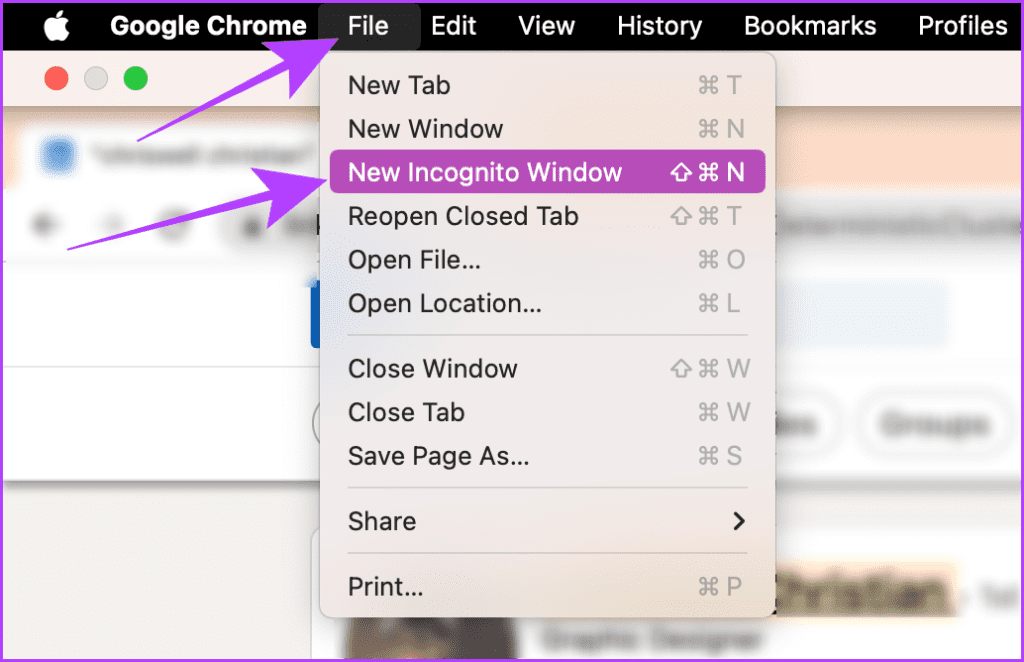
ขั้นตอนที่ 3 : ค้นหาบุคคลในหน้าต่างที่ไม่ระบุตัวตนโดยใช้การค้นหาของ Google
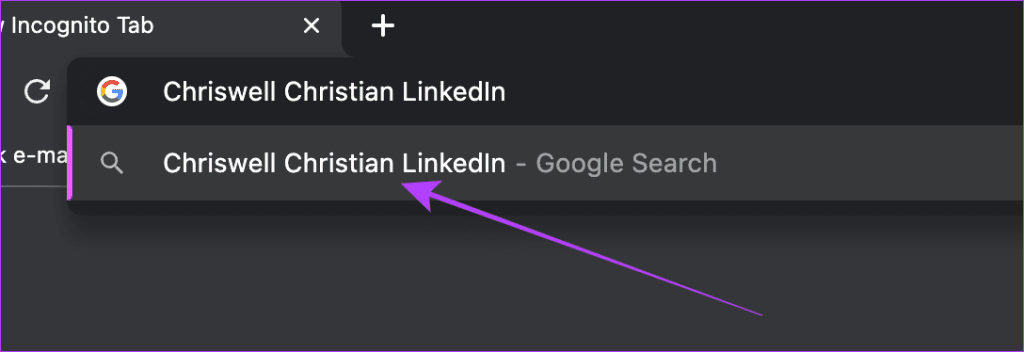
ขั้นตอนที่ 4 : คลิกผลลัพธ์ที่เกี่ยวข้องเพื่อดูโปรไฟล์โดยไม่ต้องลงชื่อเข้าใช้บัญชี LinkedIn ของคุณ
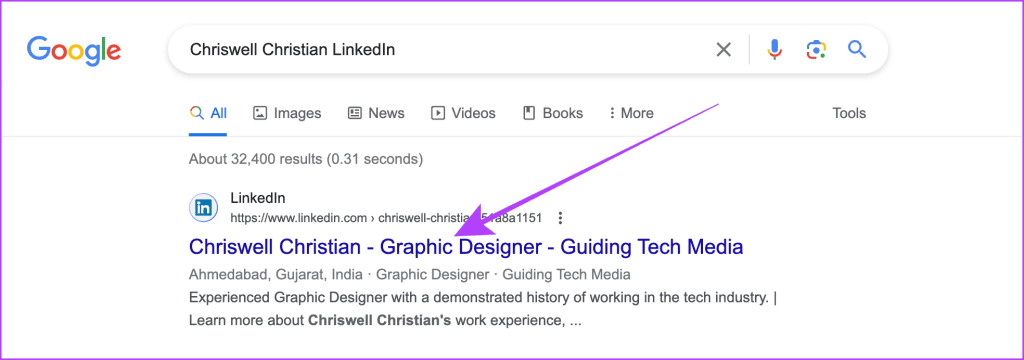
มันควรจะเป็นแบบนี้ คุณสามารถเลื่อนและดูรายละเอียดส่วนใหญ่ได้ เช่น บริษัทปัจจุบันและประสบการณ์ที่ผ่านมา โดยไม่ต้องลงชื่อเข้าใช้ด้วยบัญชี LinkedIn ของคุณ
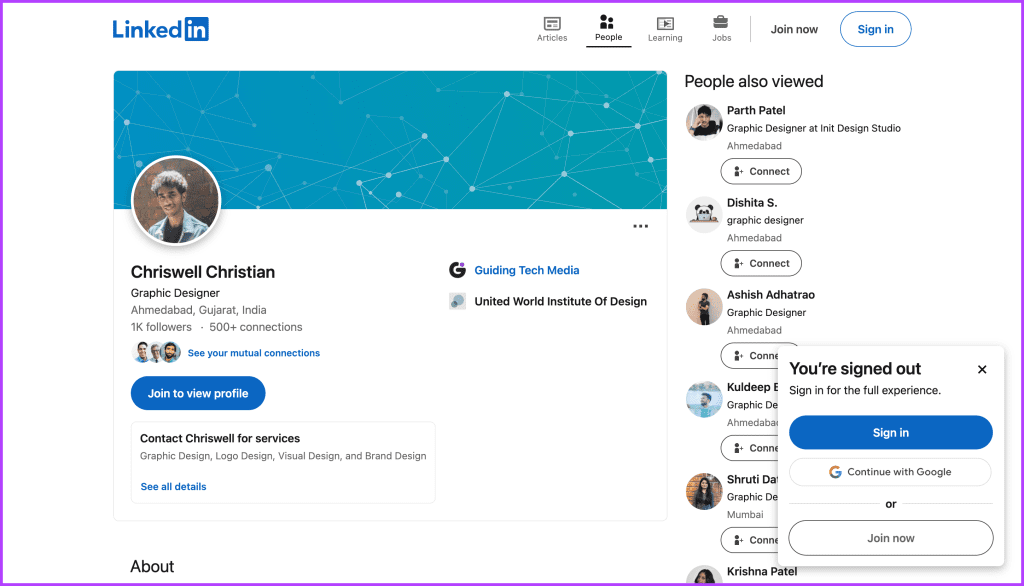
อ่านยัง : วิธีปิดการแจ้งเตือนงาน LinkedIn
ต่อไปนี้เป็นเคล็ดลับเพิ่มเติมในการรักษาความเป็นส่วนตัวขณะใช้งาน LinkedIn
บางครั้งโปรไฟล์บางรายการจำเป็นต้องมีบัญชีจึงจะมองเห็นได้ในขณะที่ใช้ LinkedIn ในกรณีเช่นนี้ คุณสามารถสร้างบัญชี Burner บน LinkedIn หรือให้ยืมบัญชีของเพื่อนเพื่อดูโปรไฟล์ดังกล่าวได้ เพียงไปที่เว็บไซต์ LinkedInแล้วคลิก 'ใหม่กับ LinkedIn? เข้าร่วมเดี๋ยวนี้'.
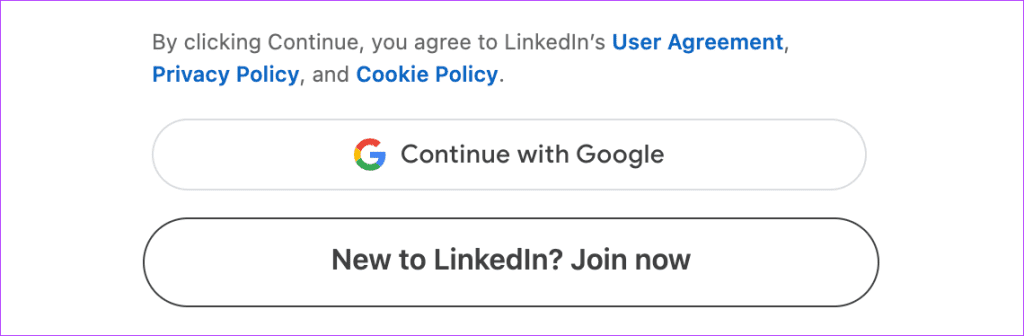
อ่านเพิ่มเติม : วิธีค้นหาและเปลี่ยน URL โปรไฟล์ LinkedIn ของคุณ
ตามค่าเริ่มต้น LinkedIn จะแสดงสถานะการใช้งานของคุณ (ฟองสีเขียว) ใกล้กับรูปโปรไฟล์ของคุณ ดังนั้น หากคุณได้เยี่ยมชมโปรไฟล์ของใครบางคนบน LinkedIn พวกเขาจะสามารถดูสถานะการใช้งานของคุณพร้อมกับชื่อของคุณได้ ต่อไปนี้เป็นวิธีปิดสถานะใช้งานอยู่
ขั้นตอนที่ 1 : เปิดเว็บไซต์ LinkedIn ในเบราว์เซอร์ที่คุณเลือก และคลิกที่รูปโปรไฟล์ของคุณ

ขั้นตอนที่ 2 : คลิกการตั้งค่าและความเป็นส่วนตัว
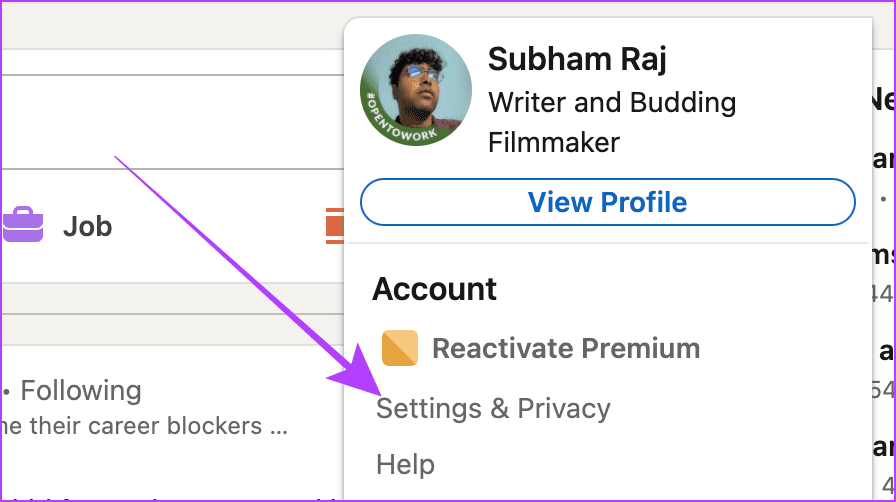
ขั้นตอนที่ 3 : ตอนนี้คลิกการเปิดเผย
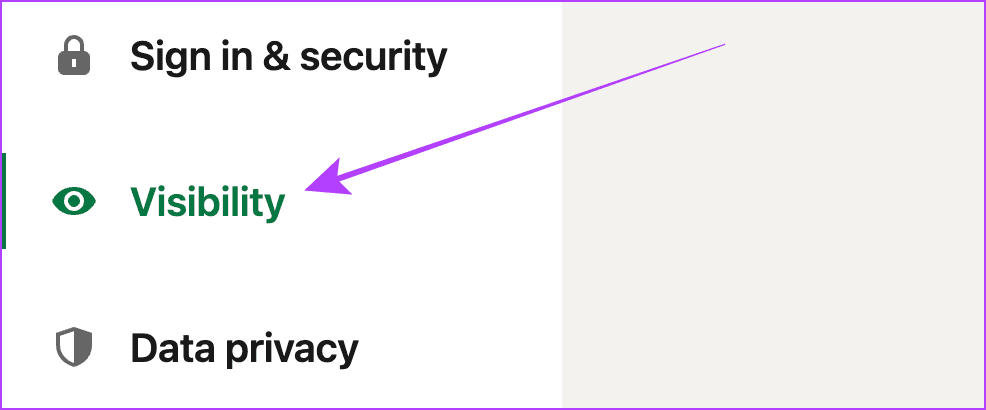
ขั้นตอนที่ 4 : คลิกจัดการสถานะที่ใช้งานอยู่ใต้ส่วน 'การเปิดเผยกิจกรรม LinkedIn ของคุณ'

ขั้นตอนที่ 5 : เลือกไม่มีใคร
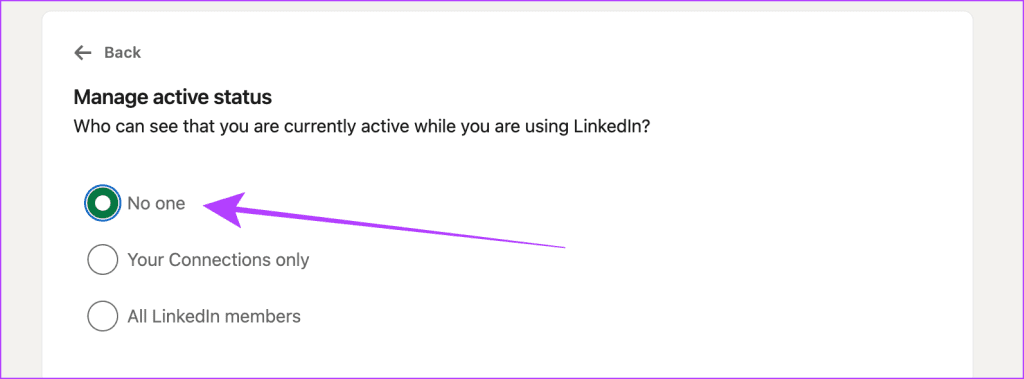
หากคุณต้องการเข้าสู่โหมดไม่ระบุตัวตนบน LinkedIn คุณสามารถใช้คุณสมบัติโหมดส่วนตัวในตัวของ LinkedIn ได้ อย่างไรก็ตาม หากคุณไม่ต้องการใช้บัญชีของคุณ คุณสามารถค้นหาบุคคลที่ใช้หน้าต่างที่ไม่ระบุตัวตนบนเบราว์เซอร์ของคุณได้ ทั้งสองวิธีมีประโยชน์ แจ้งให้เราทราบในความคิดเห็นด้านล่างซึ่งคุณชอบมากที่สุด
เรียนรู้เกี่ยวกับสถานการณ์ที่คุณอาจได้รับข้อความ “บุคคลนี้ไม่พร้อมใช้งานบน Messenger” และวิธีการแก้ไขกับคำแนะนำที่มีประโยชน์สำหรับผู้ใช้งาน Messenger
ต้องการเพิ่มหรือลบแอพออกจาก Secure Folder บนโทรศัพท์ Samsung Galaxy หรือไม่ นี่คือวิธีการทำและสิ่งที่เกิดขึ้นจากการทำเช่นนั้น
ไม่รู้วิธีปิดเสียงตัวเองในแอพ Zoom? ค้นหาคำตอบในโพสต์นี้ซึ่งเราจะบอกวิธีปิดเสียงและเปิดเสียงในแอป Zoom บน Android และ iPhone
รู้วิธีกู้คืนบัญชี Facebook ที่ถูกลบแม้หลังจาก 30 วัน อีกทั้งยังให้คำแนะนำในการเปิดใช้งานบัญชี Facebook ของคุณอีกครั้งหากคุณปิดใช้งาน
เรียนรู้วิธีแชร์เพลย์ลิสต์ Spotify ของคุณกับเพื่อน ๆ ผ่านหลายแพลตฟอร์ม อ่านบทความเพื่อหาเคล็ดลับที่มีประโยชน์
AR Zone เป็นแอพเนทีฟที่ช่วยให้ผู้ใช้ Samsung สนุกกับความจริงเสริม ประกอบด้วยฟีเจอร์มากมาย เช่น AR Emoji, AR Doodle และการวัดขนาด
คุณสามารถดูโปรไฟล์ Instagram ส่วนตัวได้โดยไม่ต้องมีการตรวจสอบโดยมนุษย์ เคล็ดลับและเครื่องมือที่เป็นประโยชน์สำหรับการเข้าถึงบัญชีส่วนตัวของ Instagram 2023
การ์ด TF คือการ์ดหน่วยความจำที่ใช้ในการจัดเก็บข้อมูล มีการเปรียบเทียบกับการ์ด SD ที่หลายคนสงสัยเกี่ยวกับความแตกต่างของทั้งสองประเภทนี้
สงสัยว่า Secure Folder บนโทรศัพท์ Samsung ของคุณอยู่ที่ไหน? ลองดูวิธีต่างๆ ในการเข้าถึง Secure Folder บนโทรศัพท์ Samsung Galaxy
การประชุมทางวิดีโอและการใช้ Zoom Breakout Rooms ถือเป็นวิธีการที่สร้างสรรค์สำหรับการประชุมและการทำงานร่วมกันที่มีประสิทธิภาพ.


![วิธีกู้คืนบัญชี Facebook ที่ถูกลบ [2021] วิธีกู้คืนบัญชี Facebook ที่ถูกลบ [2021]](https://cloudo3.com/resources4/images1/image-9184-1109092622398.png)





